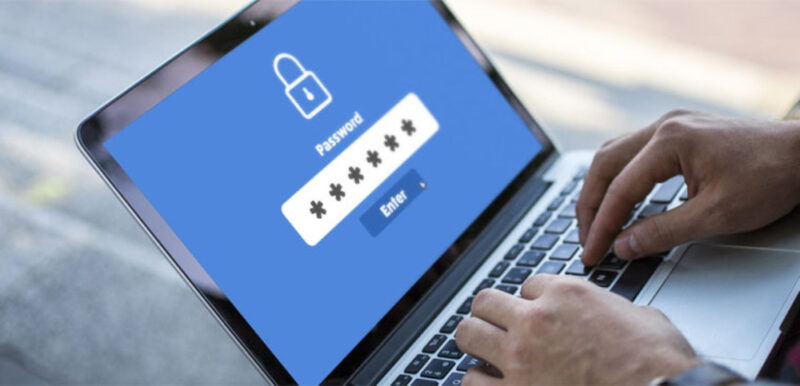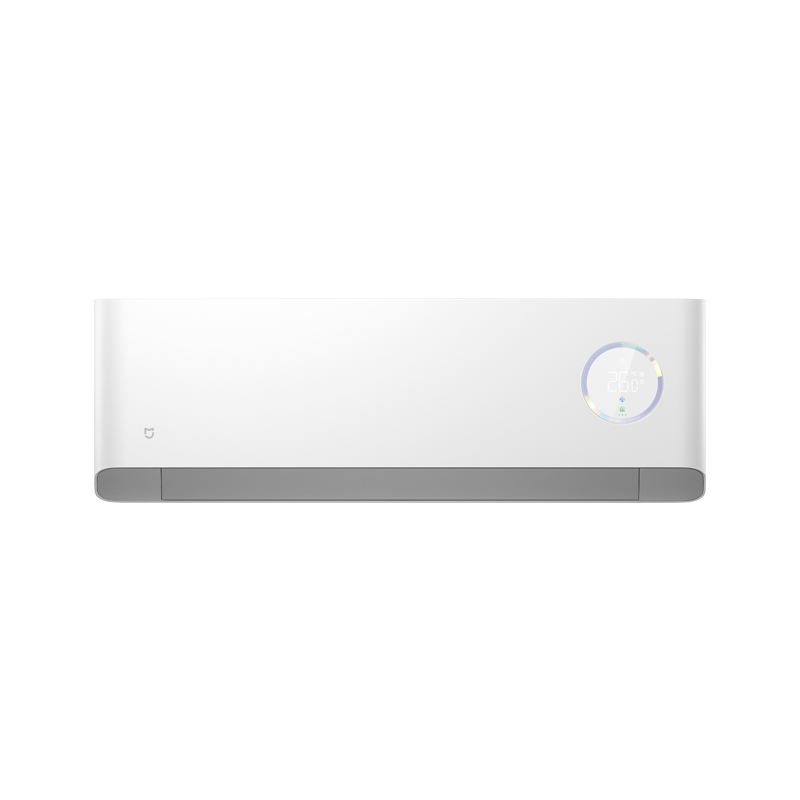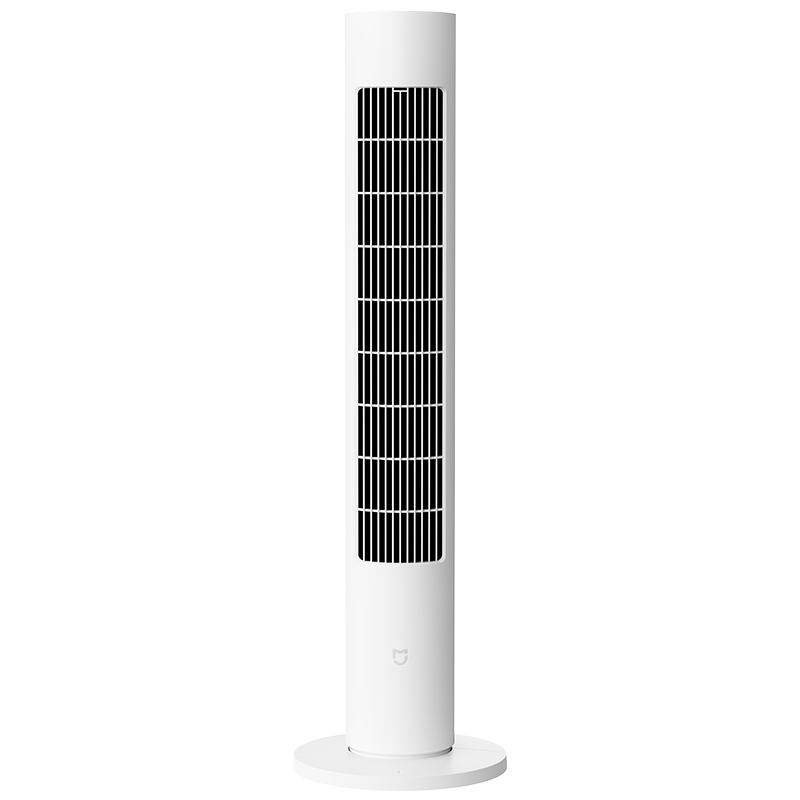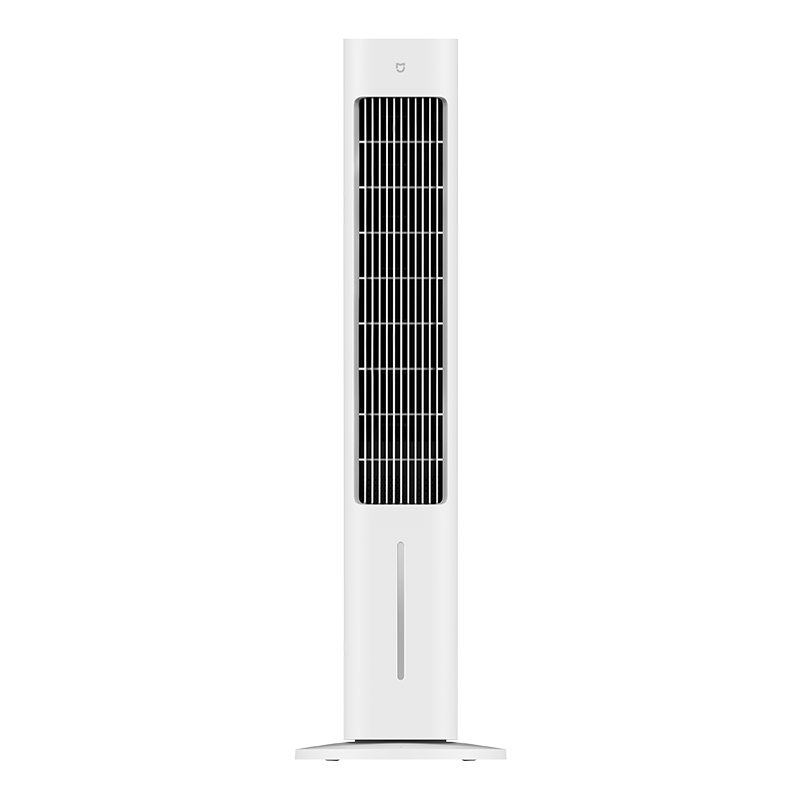Bỏ túi cách reset máy tính đơn giản nhất
Có rất nhiều cách reset máy tính để bạn lựa chọn, và hầu hết đều mang lại hiệu quả tương đương trong việc khôi phục hệ thống. Tuy nhiên, trước khi tiến hành khôi phục cài đặt gốc máy tính, bạn cần chuẩn bị một số bước quan trọng để tránh mất dữ liệu hoặc gặp sự cố không mong muốn. Trong bài viết này, Mi Hà Nội sẽ hướng dẫn reset máy tính chi tiết với nhiều phương thức khác nhau, bao gồm cả cách reset toàn bộ máy tính hoặc chỉ xóa các thiết lập nhưng vẫn giữ lại dữ liệu cá nhân. Ngoài ra, bạn cũng sẽ biết cách reset màn hình máy tính khi gặp lỗi hiển thị.
Cần làm gì trước khi bắt đầu reset máy tính?
Reset máy tính là một cách hiệu quả để khôi phục hiệu suất, xóa bộ nhớ tạm, sửa lỗi phần mềm và bảo vệ hệ thống khỏi virus hoặc phần mềm độc hại. Tuy nhiên, trước khi thực hiện, bạn cần chuẩn bị kỹ lưỡng để tránh mất dữ liệu và đảm bảo quá trình diễn ra suôn sẻ.

-
Sao lưu toàn bộ dữ liệu quan trọng như tài liệu, hình ảnh, video hoặc các file công việc. Bạn có thể lưu vào ổ cứng ngoài, USB, đĩa CD/DVD hoặc dịch vụ lưu trữ đám mây.
-
Đóng tất cả chương trình và ứng dụng đang chạy để tránh lỗi xung đột hoặc mất dữ liệu chưa kịp lưu khi reset máy tính.
-
Kiểm tra và cài đặt các bản cập nhật cần thiết cho hệ điều hành và phần mềm, giúp quá trình khôi phục diễn ra mượt mà, tránh phát sinh lỗi sau khi reset.
Cách Reset máy tính bằng tính năng Recovery trong BIOS
Nhiều hãng sản xuất đã tích hợp sẵn chế độ Recovery trong BIOS, cho phép người dùng reset máy tính nhanh chóng nhờ phân vùng ẩn trên ổ cứng. Phân vùng này chứa hệ điều hành và các ứng dụng mặc định, giúp đưa máy trở lại trạng thái như lúc xuất xưởng.
Các bước thực hiện
Bước 1: Khởi động lại máy tính bằng cách chọn Restart.
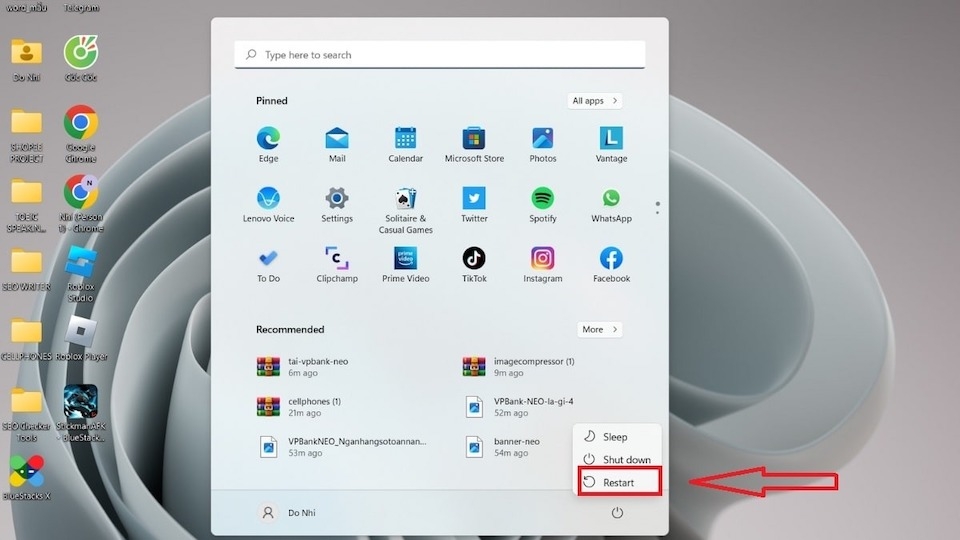
Bước 2: Khi màn hình khởi động xuất hiện logo nhà sản xuất, nhấn phím tắt (thường là F2, F10, F11, Alt + F10 hoặc Ctrl + F11) để vào BIOS. Sau đó, bật tính năng D2D Recovery và lưu cài đặt bằng phím F10.
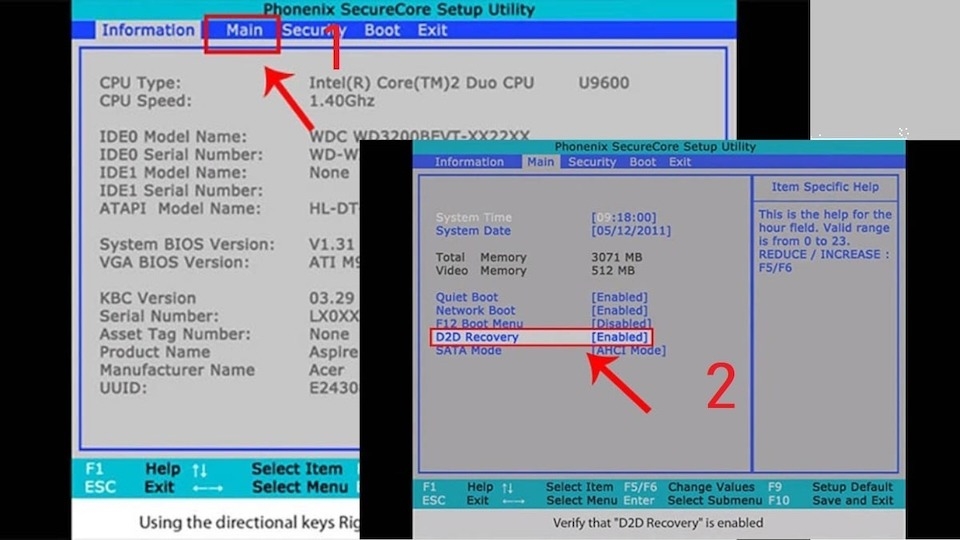
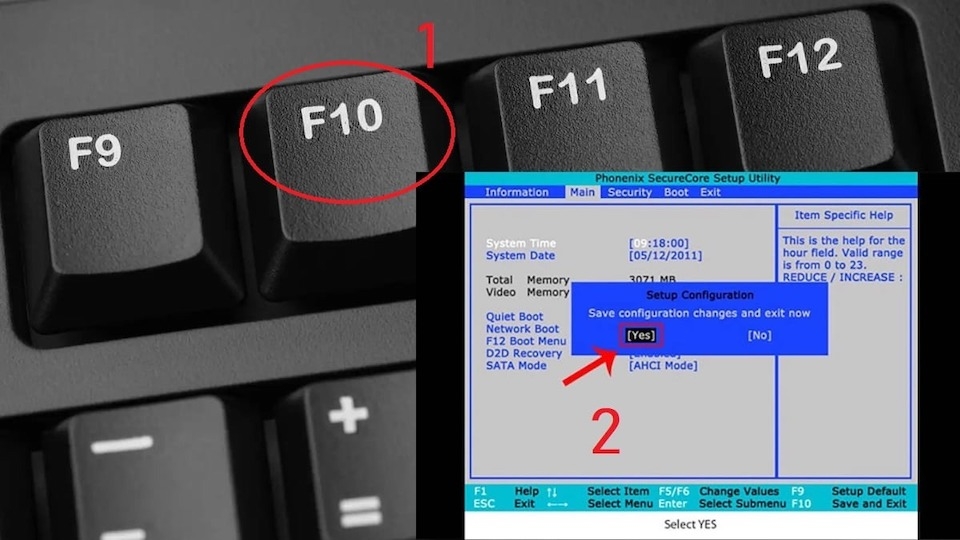
Bước 3: Khởi động lại máy lần nữa và tiếp tục nhấn phím tắt để vào chế độ Recovery.

Bước 4: Chọn phương thức reset phù hợp:
-
Restore to factory settings hoặc Reset this PC – xóa toàn bộ dữ liệu và khôi phục cài đặt gốc.
-
Refresh your PC hoặc Keep my files – giữ lại các tệp cá nhân nhưng cài đặt lại hệ điều hành.
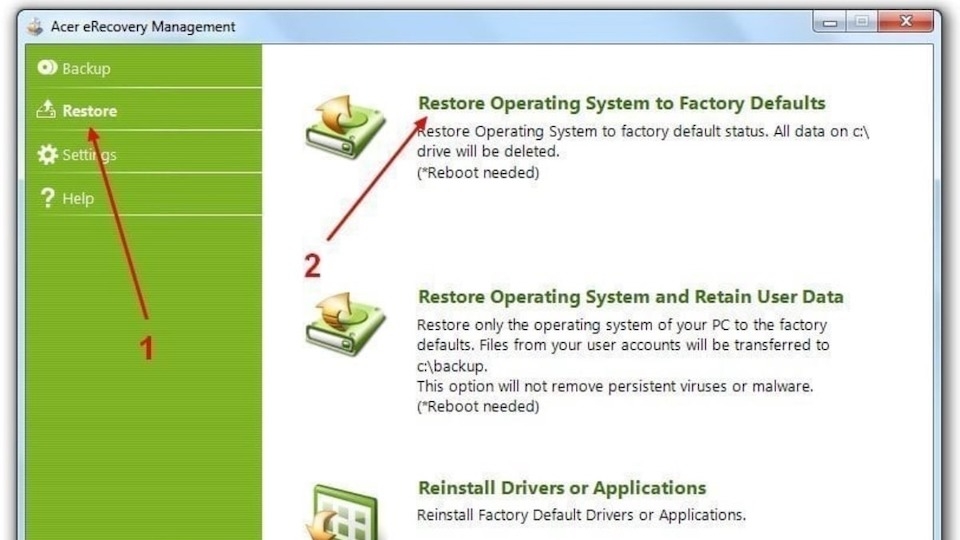
Làm theo hướng dẫn trên màn hình để hoàn tất. Quá trình này có thể mất từ vài phút đến vài giờ tùy dung lượng và tốc độ máy.
Cách Reset máy tính bằng Recovery trong cài đặt Windows
Một trong những phương pháp đơn giản và phổ biến nhất để reset máy tính là sử dụng tính năng Recovery tích hợp sẵn trong phần Cài đặt (Settings) của hệ điều hành Windows. Tính năng này cho phép bạn khôi phục hệ thống về trạng thái ban đầu, xóa sạch dữ liệu không cần thiết và loại bỏ phần mềm độc hại, giúp máy hoạt động mượt mà hơn.
Các bước reset máy tính bằng Recovery
Bước 1: Mở Settings trên Windows 11 bằng cách nhấn tổ hợp phím Windows + I.
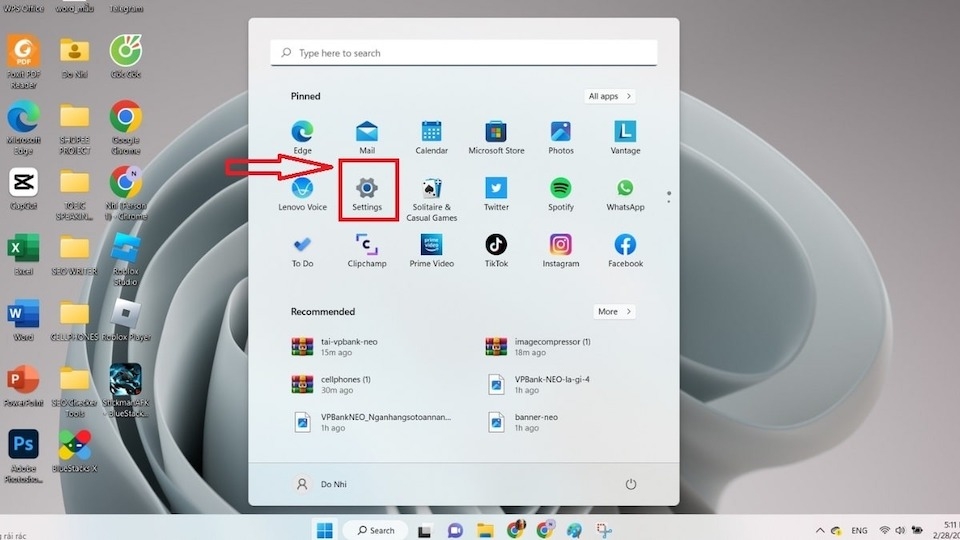
Bước 2: Chọn System > Recovery, sau đó cuộn xuống mục Recovery options.
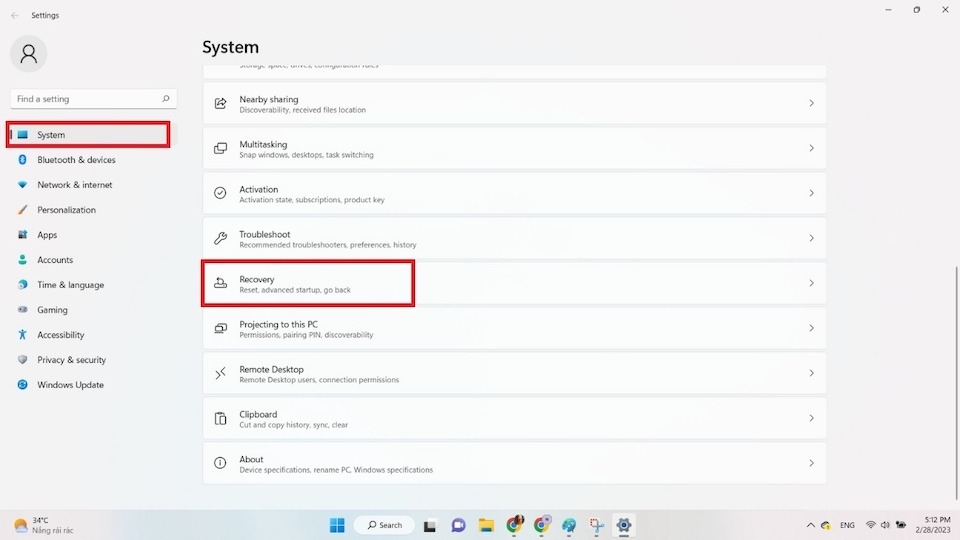
Bước 3: Nhấn Reset PC tại phần Reset this PC.
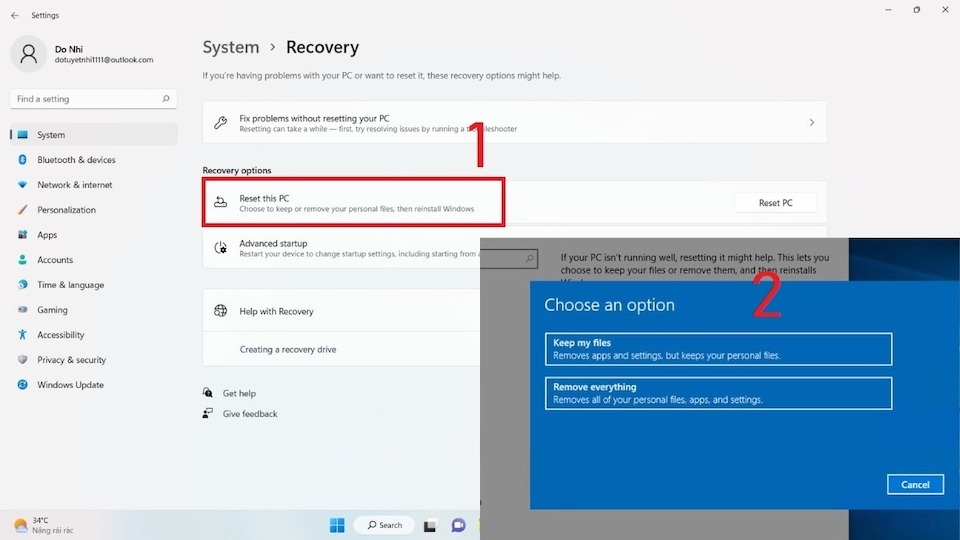
Bước 4: Chọn một trong hai tùy chọn khôi phục:
-
Keep my files: Giữ lại tệp cá nhân nhưng cài đặt lại hệ điều hành.
-
Remove everything: Xóa tất cả dữ liệu và cài đặt để đưa máy về trạng thái mới xuất xưởng. (Khuyến nghị sao lưu dữ liệu trước khi thực hiện.)
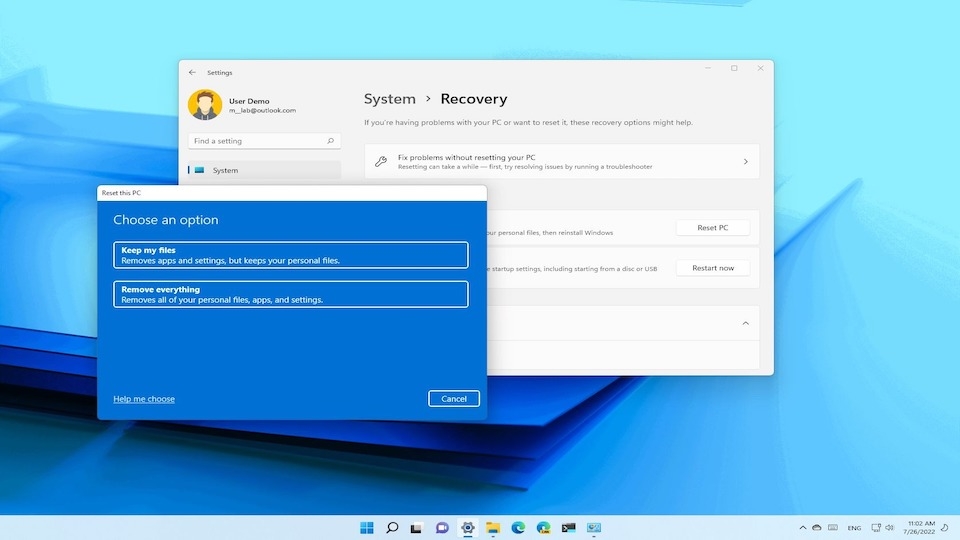
Bước 5: Chọn phương thức tải lại Windows 11
-
Cloud download: Tải về bản cài đặt mới từ đám mây.
-
Local reinstall: Sử dụng tệp có sẵn trong máy để reset, đồng thời giữ lại driver và công cụ gốc từ nhà sản xuất.
Sau đó, làm theo hướng dẫn trên màn hình để hoàn tất quá trình.
Tham khảo các mẫu màn hình máy tính chất lượng cao, giá thành chỉ từ 1 Triệu ngay tại đây: Màn hình máy tính Xiaomi
Cách Reset máy tính bằng cách Boot lại hệ điều hành
Một phương pháp khác để reset máy tính về trạng thái ban đầu là sử dụng đĩa cài đặt hoặc USB boot chứa hệ điều hành. Cách này thường được áp dụng khi máy tính gặp lỗi nghiêm trọng, không thể vào Windows hoặc cần cài đặt mới hoàn toàn.
Các bước thực hiện
Bước 1: Chuẩn bị đĩa cài đặt hoặc USB boot
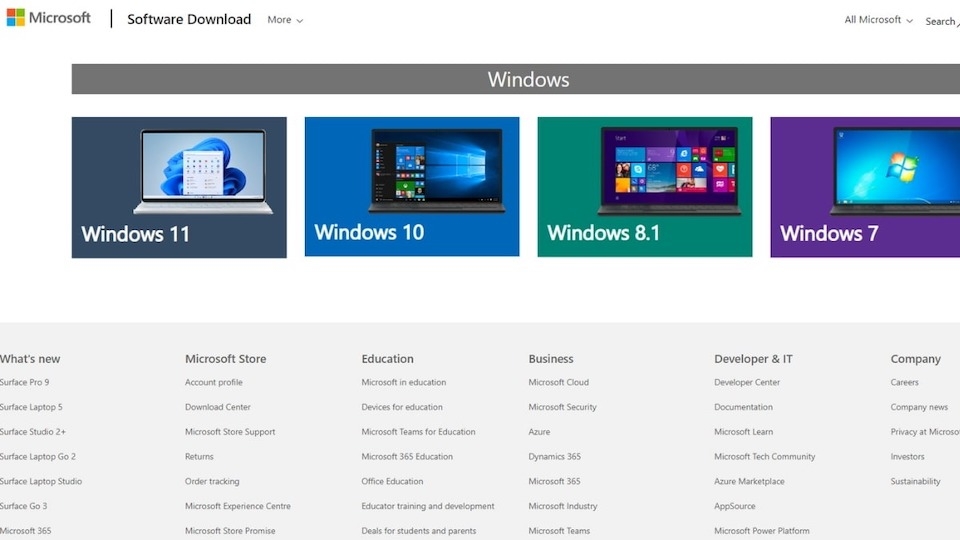
-
Chọn hệ điều hành phù hợp (Windows, Linux, Mac OS…).
-
Có thể mua đĩa cài đặt hoặc tải file ISO từ trang web chính thức của nhà sản xuất và ghi vào USB hoặc đĩa CD/DVD.
Bước 2: Khởi động từ USB hoặc đĩa cài đặt

-
Đưa USB hoặc đĩa cài đặt vào máy tính.
-
Khởi động lại và nhấn phím tắt để vào BIOS hoặc Boot Menu (thường là F2, F10, F12, Delete…).
Bước 3: Thiết lập khởi động từ thiết bị chứa hệ điều hành
-
Trong BIOS hoặc Boot Menu, chọn USB hoặc ổ đĩa làm thiết bị khởi động đầu tiên.
-
Lưu lại bằng phím F10 và khởi động lại máy.
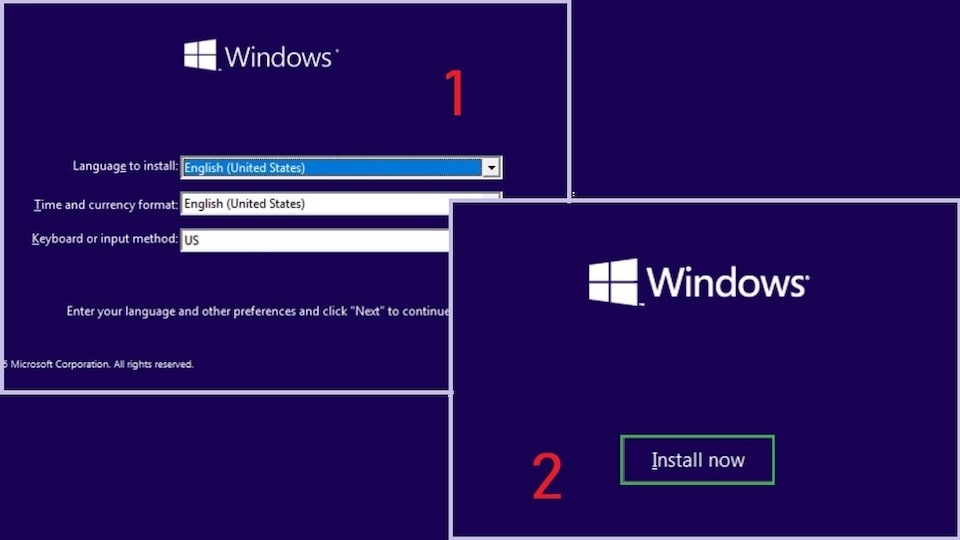
Bước 4: Cài đặt lại hệ điều hành
-
Làm theo hướng dẫn trên màn hình để tiến hành reset.
-
Có thể chọn xóa toàn bộ dữ liệu trên ổ cứng hoặc giữ lại một phần (nếu hệ điều hành hỗ trợ).
-
Quá trình cài đặt có thể kéo dài từ vài phút đến vài giờ.
Bước 5: Thiết lập hệ điều hành sau khi reset
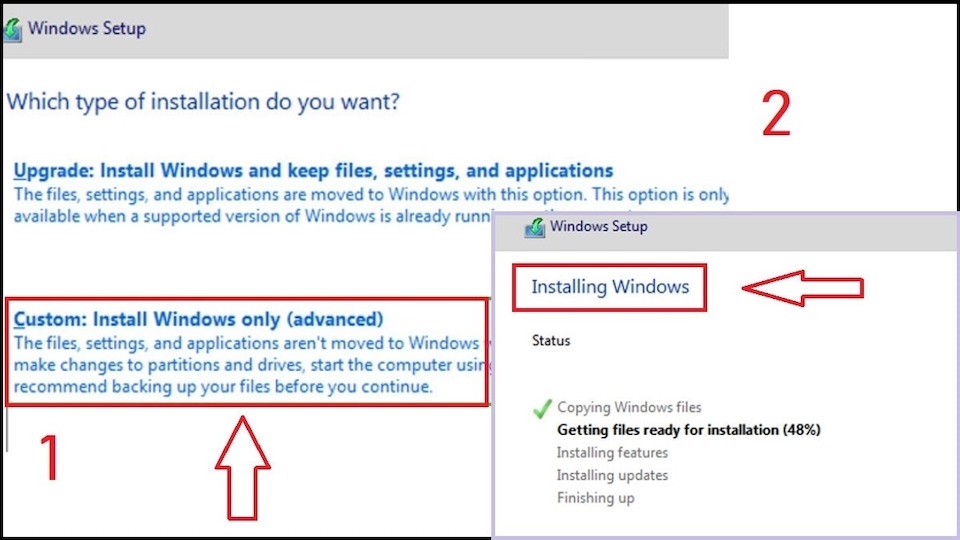
-
Sau khi cài đặt xong, máy sẽ khởi động lại và hiển thị giao diện mới.
-
Tiến hành thiết lập ngôn ngữ, khu vực, mạng, tài khoản người dùng…
-
Cập nhật driver cho các thiết bị ngoại vi như bàn phím, chuột, loa, máy in để hệ thống hoạt động ổn định.
Cách Reset máy tính bằng dòng lệnh trong CMD
Ngoài việc sử dụng Settings, BIOS hoặc USB Boot, bạn cũng có thể reset máy tính nhanh chóng bằng dòng lệnh trong Command Prompt (CMD). Đây là phương pháp tiện lợi, không cần cài đặt phần mềm bổ sung và áp dụng được cho hầu hết các phiên bản Windows như Win 7, 8, 10 và 11.
Các bước thực hiện
Bước 1: Mở Command Prompt dưới quyền quản trị
-
Nhấn Windows Search, nhập Command Prompt.
-
Nhấp chuột phải và chọn Run as administrator.
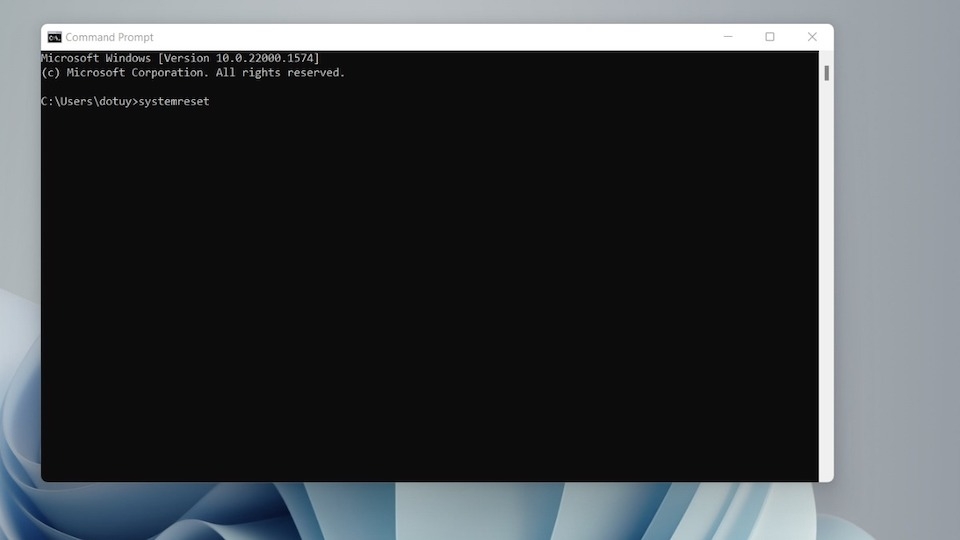
Bước 2: Nhập lệnh reset máy tính
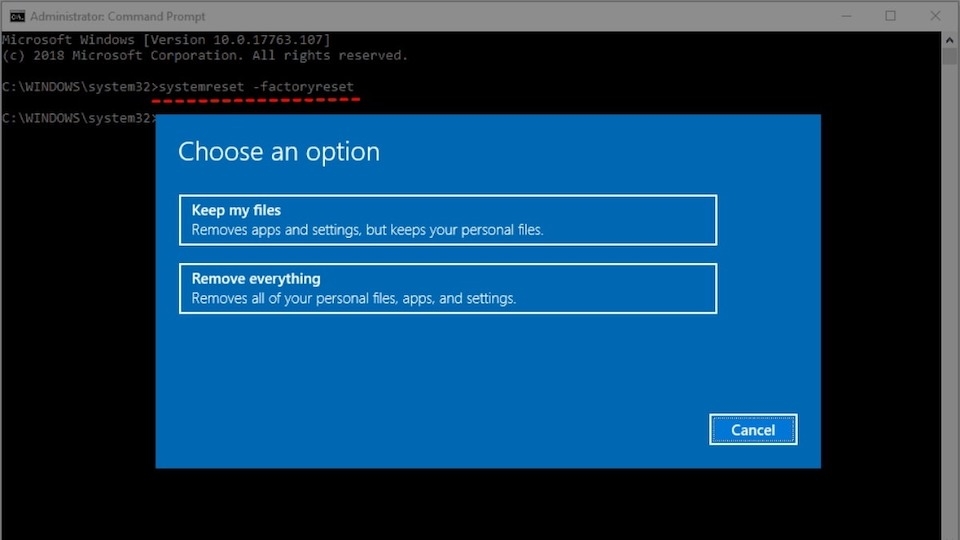
-
Trong cửa sổ CMD, nhập:
systemreset –factoryreset
-
Nhấn Enter và chờ giao diện tùy chọn xuất hiện.
-
Tại đây, bạn sẽ thấy hai lựa chọn:
-
Keep My Files: Giữ lại tệp cá nhân, chỉ cài đặt lại hệ điều hành.
-
Remove Everything: Xóa tất cả dữ liệu và cài đặt để khôi phục về trạng thái gốc.
-
Bước 3: Tiến hành reset máy tính
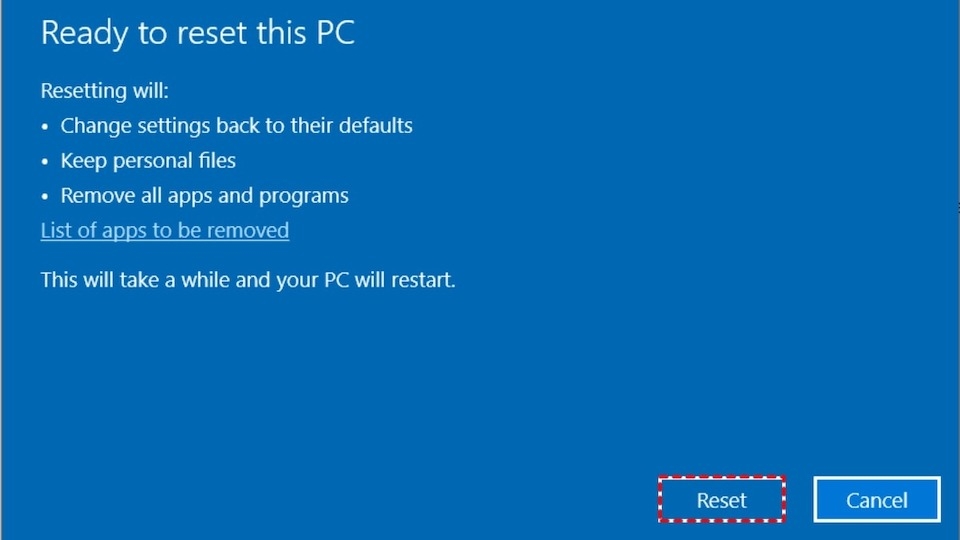
-
Nhấn Reset và đợi quá trình hoàn tất.
-
Sau khi hoàn thành, máy tính sẽ khởi động lại và đưa bạn đến màn hình thiết lập ban đầu của Windows.
Cách Reset máy tính bằng tính năng Recovery khi Restart máy tính
Một trong những phương pháp tiện lợi nhất để reset máy tính là sử dụng chế độ Recovery ngay khi máy đang khởi động hoặc restart. Cách này đặc biệt hữu ích khi máy gặp lỗi nặng hoặc không thể truy cập vào Windows bình thường.
Các bước reset máy tính khi restart
Bước 1: Tắt và khởi động lại máy tính
-
Nhấn và giữ nút nguồn cho đến khi máy tắt hoàn toàn.
-
Đợi khoảng 10 giây, sau đó nhấn lại nút nguồn và giữ phím Shift khi máy bắt đầu bật lên.
Bước 2: Truy cập menu khởi động nâng cao
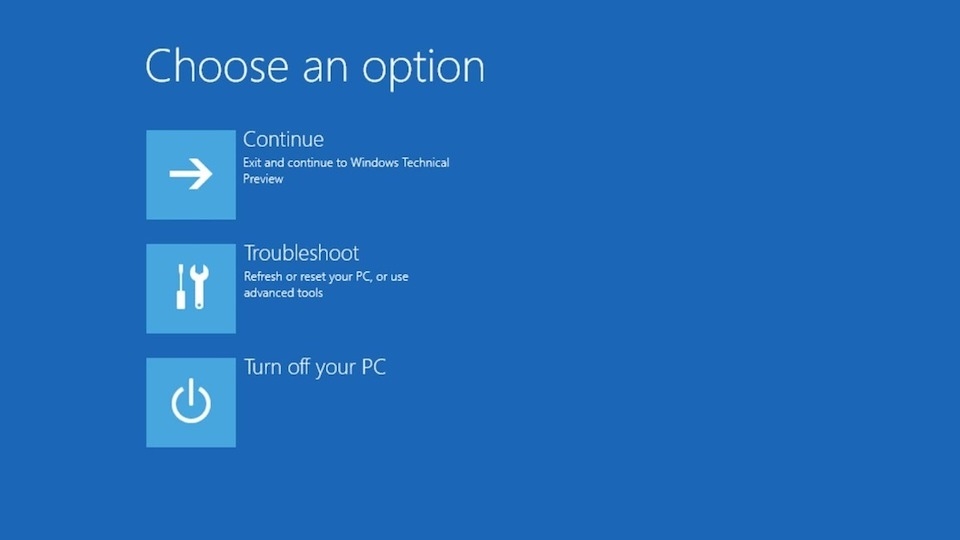
-
Khi logo hãng sản xuất xuất hiện, nhấn liên tục phím F8 (hoặc phím khác tùy máy) để vào Advanced Boot Menu.
Bước 3: Chọn chế độ Recovery
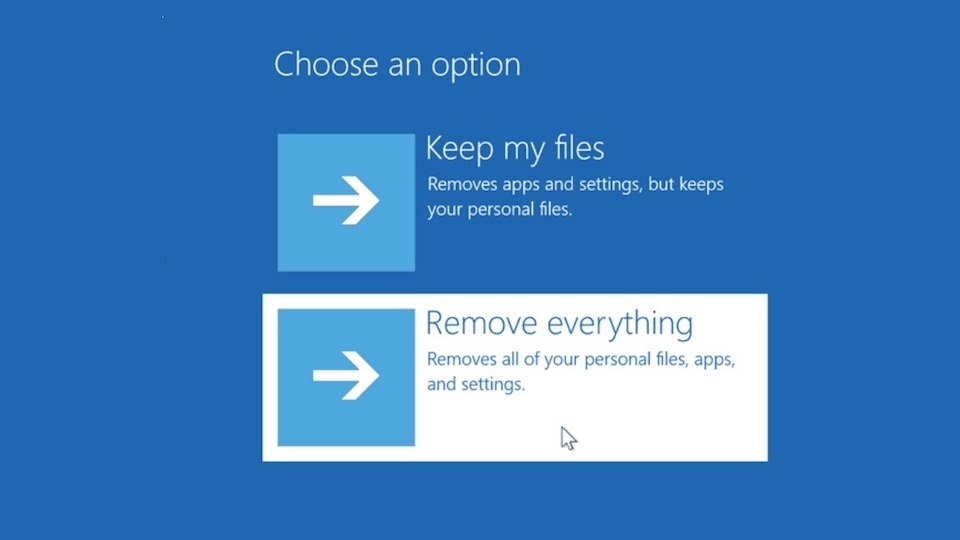
-
Trong menu này, chọn Repair your computer (Sửa chữa máy tính của bạn).
-
Nếu không có, hãy chọn Troubleshoot → Reset this PC để tiếp tục.
-
Chọn một trong hai tùy chọn:
-
Keep My Files: Giữ lại dữ liệu cá nhân.
-
Remove Everything: Xóa toàn bộ dữ liệu và khôi phục máy về trạng thái gốc.
-
Bước 4: Xác nhận và tiến hành reset
-
Chọn tiếp giữa Just remove my files (xóa nhanh) hoặc Fully clean the drive (xóa sạch và sâu hơn).
-
Nhấn Reset để bắt đầu quá trình.
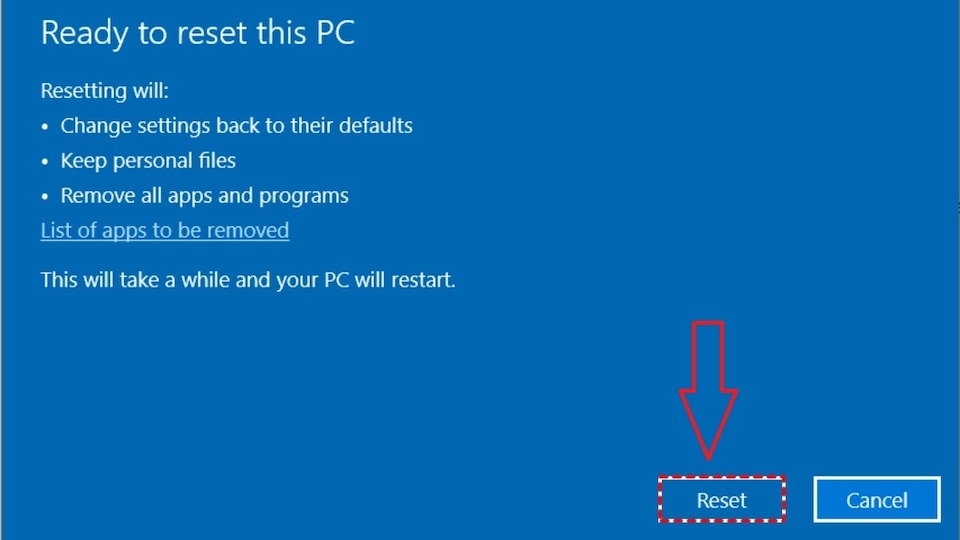
Sau khi hoàn tất, máy tính sẽ khởi động lại và trở về trạng thái như mới cài đặt.
Thời gian Reset máy tính khoảng bao lâu?
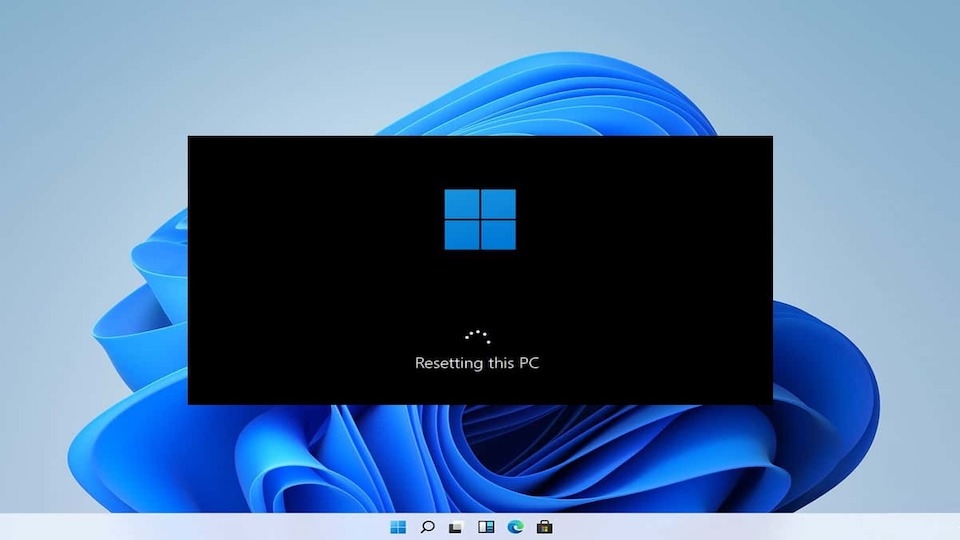
Thời gian reset máy tính phụ thuộc vào nhiều yếu tố, như cấu hình máy, phiên bản Windows, lựa chọn của người dùng, và số lượng file được lưu trong ổ cứng. Theo một số nguồn tham khảo, thời gian reset máy tính Windows 10 hoặc Windows 11 khoảng từ 30 đến 45 phút, hoặc có thể lâu hơn tùy vào file được lưu trong ổ cứng. Nếu người dùng muốn xóa sạch tất cả dữ liệu và cài lại Windows mới, thời gian reset có thể kéo dài từ 20 cho đến 120 phút.
Tạm kết
Reset máy tính không chỉ giúp khắc phục lỗi, cải thiện hiệu suất mà còn kéo dài tuổi thọ thiết bị. Với những hướng dẫn trên, bạn có thể tự tin thực hiện nhanh chóng và an toàn. Hãy áp dụng ngay để máy tính hoạt động mượt mà như mới!
Đọc thêm:
Cách cài mật khẩu máy tính Windows 11, Windows 10 trong 1 phút
TOP 3 nguyên nhân màn hình máy tính bị thu nhỏ và cách khắc phục
- Tư vấn mua hàng: 1900 0231
- Địa chỉ (Bán Online): 214 Nguyễn Xiển, Thanh Xuân, Hà Nội
SẢN PHẨM BÁN CHẠYXem thêm
Tủ lạnh 4 cánh Xiaomi Mijia 513L Pro BCD-513WFTMSA- Kiểu Pháp, lạnh kép độc lập, kháng khuẩn 99.999%